Bluestacks - найпопулярніший емулятор Android для ноутбуків Windows, повністю російською мовою
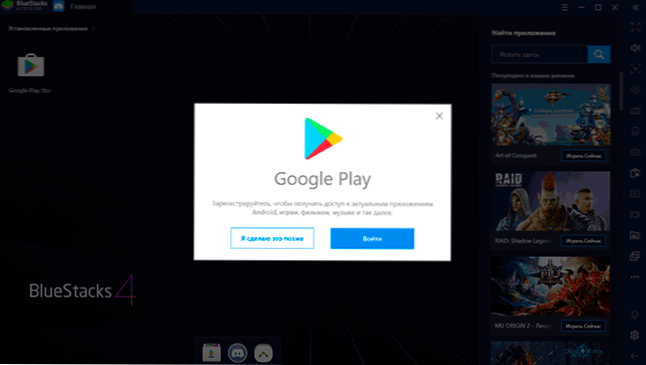
- 1794
- 358
- Loren VonRueden
Якщо ви коли -небудь зацікавились темою емуляторів Android для Windows, ви, напевно, знаєте про Bluestacks - один із найвіддавніших продуктів подібного роду. За цей час емулятор багато разів оновлювався, має як величезну кількість позитивних відгуків користувачів, так і негативні враження.
У цьому огляді остання версія, її можливості, переваги та недоліки, а також відео демонстрація творів емулятора детально описані про Bluestacks до Bluestacks до емулятора. Це також може бути корисним: найкращі емулятори Android для ПК.
- Встановлення та запуск емулятора Bluestacks
- Використання, функції, переваги та недоліки Bluestacks
- Відео
- Переваги та недоліки Bluestacks
Встановлення та запуск емулятора Android Bluestacks
Встановлення емулятора не надає жодних проблем: просто завантажте останню версію Bluestacks з офіційного веб -сайту https: // www.Блакит.com/ru/index.Html і запустіть інсталятор.
Якщо Bluestacks не починається, увімкніть віртуалізацію комп'ютера (Intel VT-X, технологія віртуалізації Intel, AMD-V), а також якщо у вас є Windows 10 або 8.1, вимкніть компоненти "Hyper -V" та "Пісочниці" на панелі управління - Програми та компоненти - Увімкніть та відключайте компоненти Windows.
Після запуску вас спочатку запросять ввести свій обліковий запис Google, щоб використовувати Google Play Market та завантажити програми.
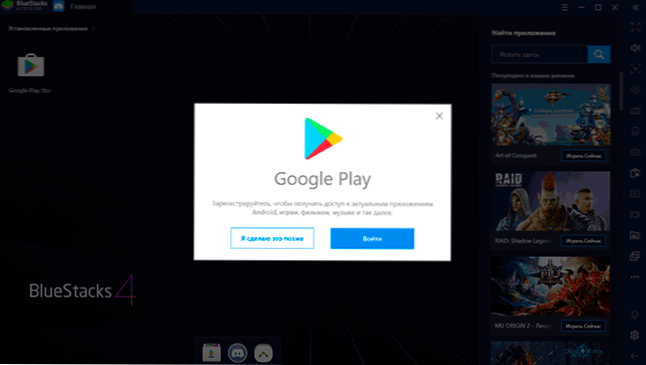
Але це не потрібно, ви можете завантажити програми APK Android з інших джерел та встановити їх із простим «запуском» у Windows або перетягнути їх у вікно емулятора.
За допомогою Bluestacks
Враховуючи той факт, що емулятор Bluestacks повністю є російським і має досить простий інтерфейс, я думаю, що більшість користувачів не матимуть проблем з ним: майже звичайний робочий стіл Android (стандартні програми знайдеться за кнопкою «Більше додатків» внизу внизу ), побудований пошук ігор та інші програми з завантаженням гри, у відносно детальних налаштуваннях, описаних детально.
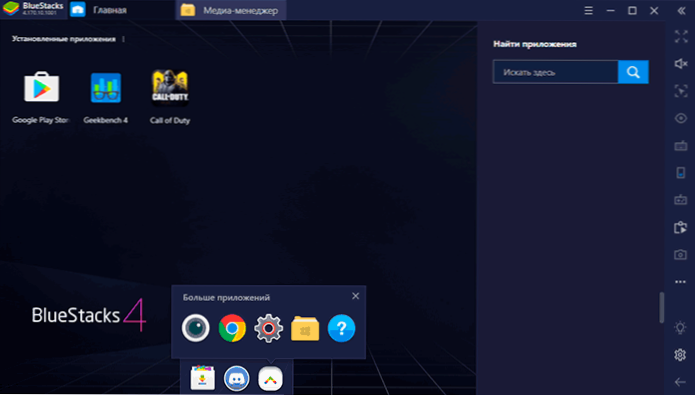
У налаштуваннях (кнопка передач на панелі праворуч), я рекомендую ввести запуск перших ігор в емуляторі, серед цікавих там:
- Налаштування екрана та двигуна, який можна регулювати спеціально для вашої системи: зменшити дозвіл на слабкий комп'ютер, увімкніть дискретну відеокарту, якщо у вас є Nvidia, виберіть графічний режим Directx (більш продуктивний для багатьох ігор) або OpenGL (більш сумісний). Для використання цих налаштувань необхідний емулятор.
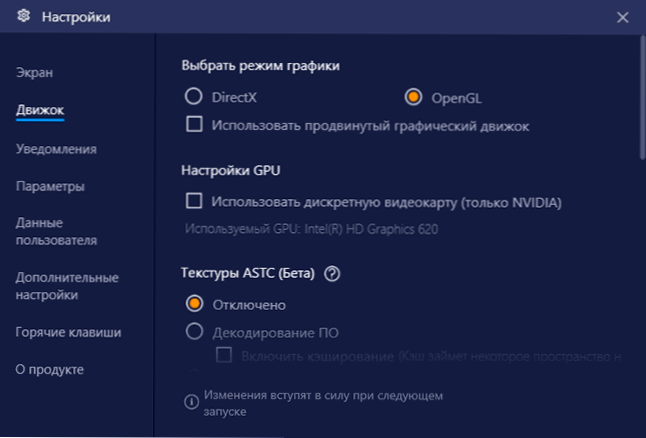
- Гарячі клавіші - Я також рекомендую вам подивитися, інакше ви можете зіткнутися з тим, що починаючи грати, ви не знаєте, як залишити гру, t.До. Всі введення з клавіатури та миші будуть зняті в грі.
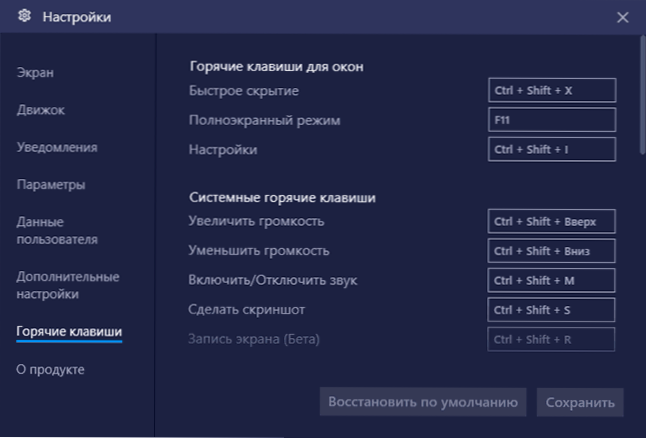
- Вкладка "Параметри" - Тут ви можете знайти додаткові корисні налаштування, наприклад, розробники знайдуть опцію ADB (Android Debug Bridge)).
Кнопка налаштувань клавіатури та миші доступна лише з розширеними іграми, і у величезній кількості популярних ігор ці налаштування вже попередньо встановлені. Більше того, для багатьох ігор відразу є кілька збережених профілів контролю (вибрані в "схемі" - єдине, що не було передано російським).
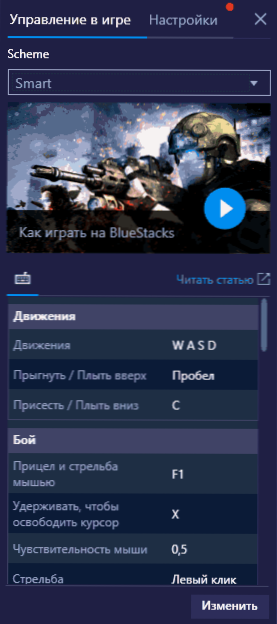
Крім того, за тією ж кнопкою Налаштування клавіатури на вкладці Налаштування з запущеною грою ви можете встановити окремі параметри графіки для цієї гри (гра потрібно буде перезапустити). Це дозволить, якщо необхідно, встановити нижчі параметри для важких ігор та найкращу графіку для тих, хто не потребує великої кількості ресурсів.
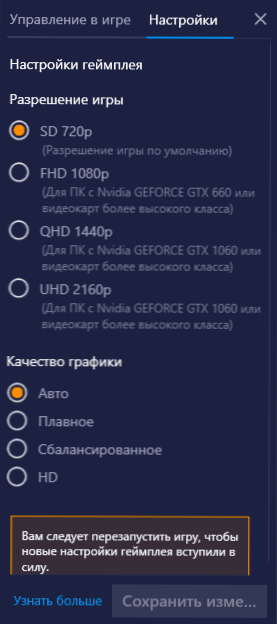
Відео емулятора Bluestacks
Переваги та недоліки емулятора
Багато хто хвалять емулятор Bluestacks, і однакова велика кількість користувачів, навпаки, відзначають його недоліки. Переваги включають:
- Хороша сумісність - більшість ігор та програм працює належним чином, хоча інші емулятори можуть не запускати.
- Російська, зручна у використанні (хоча це суб'єктивно), широкі можливості для налаштування параметрів та управління, підтримка АДБ.
- Хороша інтеграція з системою - це проста передача файлів з Windows та навпаки, встановлення програм APK, створити ярлики встановлених ігор на робочому столі Windows.
- Враховуючи популярність Bluestacks, ви можете знайти багато інструкцій щодо налаштування продуктивності емулятора для слабких ПК, вирішення проблем з емулятором.
- На моєму комп’ютері це виявилося найшвидшим з нещодавно протестованих емуляторів Android (ноутбук Intel з інтегрованою графікою), але тут багато хто має різну картину - повідомлення про те, що Bluestacks відстає від одного з найпоширеніших відгуків (хоча це повинно бути перевірили тут на тих, хто на тих самих пристроях, і з тими ж іграми будуть вести інші емулятори).
- Можливість запустити кілька окремих копій емулятора (але це тепер присутнє в більшості подібних програм).
Дефіцит емулятора, позначений користувачами:
- Ігри гальмуються, і ті ж ігри можуть не сповільнити, наприклад, у Ldplayer.
- Великий розмір емулятора, іноді проблеми з його видаленням.
Взагалі, якщо вони ще не пробували Bluestacks або запускали один раз, і не знайшли для вас правильного емулятора, я рекомендую спробувати останню версію емулятора і подивитися, як він поводитиметься у вашій системі.
- « Як повністю видалити McAfee у Windows 10, 8.1 та Windows 7
- DNS -зонд не закінчив Інтернет - як його виправити? »

